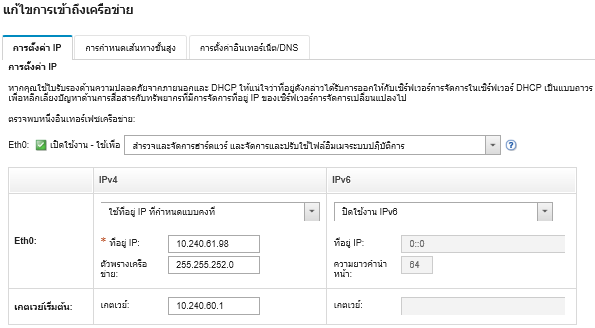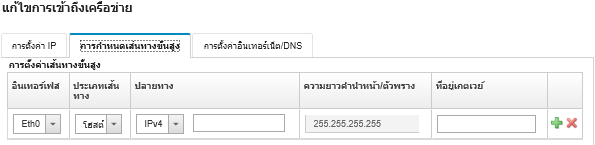การกำหนดค่าการเข้าถึงเครือข่าย
เมื่อคุณเริ่มตั้งค่า Lenovo XClarity Administrator คุณสามารถกำหนดค่าอินเทอร์เฟซเครือข่ายได้สูงสุดสองชุด นอกจากนี้ คุณต้องระบุว่าจะใช้อินเทอร์เฟซใดในการปรับใช้ระบบปฏิบัติการ ภายหลังการตั้งค่าเริ่มต้น คุณสามารถปรับเปลี่ยนการตั้งค่าเหล่านี้
ก่อนจะเริ่มต้น
ข้อควรสนใจ
- การเปลี่ยนที่อยู่ IP ของ XClarity Administrator หลังจากจัดการอุปกรณ์อาจทำให้อุปกรณ์อยู่ในสถานะออฟไลน์ใน XClarity Administrator ตรวจสอบให้แน่ใจว่าอุปกรณ์ทั้งหมดไม่ได้รับการจัดการก่อนที่จะเปลี่ยนที่อยู่ IP
- คุณสามารถเปิดใช้งานหรือปิดใช้งานการตรวจสอบที่อยู่ IP ที่ซ้ำกันในซับเน็ตเดียวกันได้โดยคลิกปุ่มสลับ การตรวจสอบที่อยู่ IP ที่ซ้ำกัน ส่วนนี้่จะปิดใช้งานตามค่าเริ่มต้น เมื่อเปิดใช้งาน XClarity Administrator จะแสดงการแจ้งเตือนหากคุณพยายามแก้ไขที่อยู่ IP ของ XClarity Administrator หรือจัดการอุปกรณ์ที่มีที่อยู่ IP เดียวกันกับอุปกรณ์อื่นที่ได้รับการจัดการ หรืออุปกรณ์อื่นที่พบในซับเน็ตเดียวกันหมายเหตุเมื่อเปิดใช้งาน
XClarity Administrator จะเรียกใช้การสแกน ARP เพื่อค้นหาอุปกรณ์ IPv4 ที่ใช้งานอยู่บนซับเน็ตเดียวกัน หากต้องการป้องกันไม่ให้ทำการสแกน ARP ให้ปิดใช้งาน การตรวจสอบที่อยู่ IP ที่ซ้ำกัน - เมื่อใช้ XClarity Administrator เป็นอุปกรณ์เสมือน หากอินเทอร์เฟซเครือข่ายสำหรับเครือข่ายการจัดการถูกกำหนดค่าให้ใช้ Dynamic Host Configuration Protocol (DHCP) ที่อยู่ IP ของอินเทอร์เฟซการจัดการอาจเปลี่ยนแปลงได้เมื่อการเช่า DHCP หมดอายุลง หากที่อยู่ IP เปลี่ยน คุณต้องถอนการจัดการตัวเครื่อง เซิร์ฟเวอร์ในแร็คและเซิร์ฟเวอร์แบบทาวเวอร์ แล้วจึงกลับมาจัดการอีกครั้ง เพื่อหลีกเลี่ยงปัญหาดังกล่าว ให้เปลี่ยนอินเทอร์เฟซการจัดการเป็นที่อยู่ IP แบบคงที่ หรือไม่ก็ตรวจสอบให้แน่ใจว่าการกำหนดค่าเซิร์ฟเวอร์ DHCP ได้รับการตั้งค่าตามที่อยู่ DHCP เป็นไปตามที่อยู่ MAC หรือการเช่า DHCP ยังไม่หมดอายุ
- หากคุณไม่ต้องการใช้ XClarity Administrator เพื่อปรับใช้ระบบปฏิบัติการหรืออัปเดตไดรเวอร์อุปกรณ์ OS คุณสามารถปิดใช้งานเซิร์ฟเวอร์ Samba และ Apache ได้โดยการเปลี่ยนอินเทอร์เฟซเครือข่ายให้ใช้ตัวเลือก ค้นหาและจัดการฮาร์ดแวร์เท่านั้น โปรดทราบว่าเซิร์ฟเวอร์การจัดการจะรีสตาร์ทหลังจากการเปลี่ยนแปลงอินเทอร์เฟซเครือข่าย
- เมื่อเรียกใช้ XClarity Administrator เป็นคอนเทนเนอร์ ตรวจสอบให้แน่ใจว่าเครือข่าย macvlan ถูกตั้งค่าบนระบบโฮสต์แล้ว
เกี่ยวกับงานนี้
XClarity Administrator มีอินเทอร์เฟซเครือข่ายต่างหากสองส่วนที่สามารถกำหนดให้กับระบบของคุณได้ ขึ้นอยู่กับโทโพโลยีเครือข่ายที่คุณนำมาใช้ สำหรับอุปกรณ์เสมือน เครือข่ายเหล่านี้มีจะชื่อเป็น eth0 และ eth1 สำหรับคอนเทนเนอร์ คุณสามารถเลือกชื่อที่กำหนดเองได้
- กรณีที่มีเพียงอินเทอร์เฟซเครือข่ายเดียว (eth0):
- ต้องกำหนดค่าอินเทอร์เฟซเพื่อสนับสนุนการค้นหาและการจัดการอุปกรณ์ (เช่น การอัปเดตการกำหนดค่าและเฟิร์มแวร์) โดยจะต้องสามารถสื่อสารกับ CMM และสวิตช์ Flex ได้ในแต่ละตัวเครื่องที่มีการจัดการ ตัวควบคุมการจัดการแผงวงจรในเซิร์ฟเวอร์ที่ได้รับการจัดการแต่ละเครื่อง และสวิตช์ของ RackSwitch แต่ละเครื่อง
- หากคุณต้องการขอรับอัปเดตเฟิร์มแวร์และไดรเวอร์อุปกร์ของ OS โดยใช้ XClarity Administrator อินเทอร์เฟซเครือข่ายอย่างน้อยหนึ่งรายการจะต้องมีการเชื่อมต่อกับอินเทอร์เน็ตด้วย โดยผ่านไฟร์วอลล์หากทำได้ มิฉะนั้น คุณต้องนำเข้าการอัปเดตลงในที่เก็บ
- หากคุณต้องการเก็บข้อมูลบริการ หรือใช้การแจ้งเตือนปัญหาอัตโนมัติ (รวมถึง Call Home และการอำนวยการอัปโหลด Lenovo) อินเทอร์เฟซเครือข่ายอย่างน้อยหนึ่งรายการจะต้องเชื่อมต่อกับอินเทอร์เน็ต โดยผ่านไฟร์วอลล์หากทำได้
- หากคุณต้องการปรับใช้อิมเมจระบบปฏิบัติการและการอัปเดตไดรเวอร์ของ OS อินเทอร์เฟซเครือข่ายจะต้องมีการเชื่อมต่อเครือข่าย IP กับอินเทอร์เฟซเครือข่ายเซิร์ฟเวอร์ที่ใช้ในการเข้าถึงระบบปฏิบัติการโฮสต์หมายเหตุหากคุณใช้เครือข่ายต่างหากในการปรับใช้ OS และการอัปเดตไดรเวอร์อุปกรณ์ OS คุณจะสามารถกำหนดค่าอินเทอร์เฟซเครือข่ายที่สองเพื่อให้เชื่อมต่อกับเครือข่ายนั้นได้ แทนที่จะเชื่อมต่อกับเครือข่ายข้อมูล อย่างไรก็ตาม หากระบบปฏิบัติการบนเซิร์ฟเวอร์แต่ละตัวไม่มีสิทธิ์เข้าถึงเครือข่ายข้อมูล ให้กำหนดค่าอินเทอร์เฟซเพิ่มเติมบนเซิร์ฟเวอร์เพื่อสร้างการเชื่อมต่อจากระบบปฏิบัติการโฮสต์บนเซิร์ฟเวอร์ไปยังเครือข่ายข้อมูลสำหรับการปรับใช้ OS และการอัปเดตไดรเวอร์อุปกรณ์ หากจำเป็น
- ในกรณีที่มีอินเทอร์เฟซเครือข่ายสองตัว (eth0 และ eth1):
- อินเทอร์เฟซเครือข่ายแรก (โดยปกติคืออินเทอร์เฟซ Eth0) จะต้องเชื่อมต่อกับเครือข่ายการจัดการ และกำหนดค่าให้สนับสนุนการค้นหาและการจัดการอุปกรณ์ (รวมถึงการกำหนดค่าเซิร์ฟเวอร์และการอัปเดตเฟิร์มแวร์ โดยจะต้องสามารถสื่อสารกับ CMM และสวิตช์ Flex ได้ในแต่ละตัวเครื่องที่มีการจัดการ ตัวควบคุมการจัดการในเซิร์ฟเวอร์ที่ได้รับการจัดการแต่ละเครื่อง และสวิตช์ของ RackSwitch แต่ละเครื่อง
- อินเทอร์เฟซเครือข่ายที่สอง (โดยทั่วไปคืออินเทอร์เฟซ eth1) จะสามารถกำหนดค่าให้สื่อสารกับเครือข่ายข้อมูลภายใน เครือข่ายข้อมูลสาธารณะ หรือทั้งสองเครือข่าย
- หากคุณต้องการขอรับอัปเดตเฟิร์มแวร์และไดรเวอร์อุปกร์ของ OS โดยใช้ XClarity Administrator อินเทอร์เฟซเครือข่ายอย่างน้อยหนึ่งรายการจะต้องมีการเชื่อมต่อกับอินเทอร์เน็ตด้วย โดยผ่านไฟร์วอลล์หากทำได้ มิฉะนั้น คุณต้องนำเข้าการอัปเดตลงในที่เก็บ
- หากคุณต้องการเก็บข้อมูลบริการ หรือใช้การแจ้งเตือนปัญหาอัตโนมัติ (รวมถึง Call Home และการอำนวยการอัปโหลด Lenovo) อินเทอร์เฟซเครือข่ายอย่างน้อยหนึ่งรายการจะต้องเชื่อมต่อกับอินเทอร์เน็ต โดยผ่านไฟร์วอลล์หากทำได้
- หากคุณต้องการปรับใช้อิมเมจระบบปฏิบัติการและการอัปเดตไดรเวอร์อุปกรณ์ OS คุณสามารถเลือกที่จะใช้อินเทอร์เฟซ eth1 หรือ eth0 ได้ อย่างไรก็ตาม อินเทอร์เฟซที่คุณใช้ต้องมีการเชื่อมต่อเครือข่าย IP กับอินเทอร์เฟซเซิร์ฟเวอร์เครือข่ายที่ใช้เพื่อเข้าถึงระบบปฏิบัติการโฮสต์หมายเหตุหากคุณใช้เครือข่ายต่างหากในการปรับใช้ OS และการอัปเดตไดรเวอร์อุปกรณ์ OS คุณสามารถกำหนดค่าอินเทอร์เฟซเครือข่ายที่สองเพื่อให้เชื่อมต่อกับเครือข่ายนั้นได้ แทนที่จะเชื่อมต่อกับเครือข่ายข้อมูล อย่างไรก็ตาม หากระบบปฏิบัติการบนเซิร์ฟเวอร์แต่ละตัวไม่มีสิทธิ์เข้าถึงเครือข่ายข้อมูล ให้กำหนดค่าอินเทอร์เฟซเพิ่มเติมบนเซิร์ฟเวอร์เพื่อสร้างการเชื่อมต่อจากระบบปฏิบัติการโฮสต์บนเซิร์ฟเวอร์ไปยังเครือข่ายข้อมูลสำหรับการปรับใช้ OS และการอัปเดตไดรเวอร์อุปกรณ์ หากจำเป็น
ตารางต่อไปนี้แสดงการกำหนดค่าที่เป็นไปได้สำหรับอินเทอร์เฟซเครือข่าย XClarity Administrator ตามประเภทของโทโพโลยีเครือข่ายที่นำมาใช้งานในระบบของคุณ ใช้ตารางนี้เพื่อระบุวิธีการกำหนดอินเทอร์เฟซเครือข่ายแต่ละรายการ
| โทโพโลยีเครือข่าย | บทบาทของอินเทอร์เฟซ 1 (eth0) | บทบาทของอินเทอร์เฟซ 2 (eth1) |
|---|---|---|
| เครือข่าย Converged (การจัดการและเครือข่ายข้อมูลที่รองรับการปรับใช้ OS และการอัปเดตไดรเวอร์อุปกรณ์ของ OS) | เครือข่ายการจัดการ
| ไม่มี |
| แยกเครือข่ายการจัดการที่มีการสนับสนุนการปรับใช้ OS และการอัปเดตไดรเวอร์อุปกรณ์ของ OS และเครือข่ายข้อมูล | เครือข่ายการจัดการ
| เครือข่ายข้อมูล
|
| แยกเครือข่ายการจัดการและเครือข่ายข้อมูลที่มีการสนับสนุนการปรับใช้ OS และการอัปเดตไดรเวอร์อุปกรณ์ของ OS | เครือข่ายการจัดการ
| เครือข่ายข้อมูล
|
| แยกเครือข่ายการจัดการและเครือข่ายข้อมูลที่ไม่มีการสนับสนุนการปรับใช้ OS และการอัปเดตไดรเวอร์อุปกรณ์ของ OS | เครือข่ายการจัดการ
| เครือข่ายข้อมูล
|
| เฉพาะเครือข่ายการจัดการเท่านั้น (ไม่สนับสนุนการปรับใช้ OS และการอัปเดตไดรเวอร์อุปกรณ์ของ OS) | เครือข่ายการจัดการ
| ไม่มี |
สำหรับข้อมูลเพิ่มเติมเกี่ยวกับอินเทอร์เฟซเครือข่าย XClarity Administrator รวมทั้งข้อจำกัดของที่อยู่ IPv6 โปรดดู ข้อควรพิจารณาด้านเครือข่าย
ขั้นตอน
เพื่อกำหนดค่าสิทธิ์เข้าถึงเครือข่าย ปฏิบัติตามขั้นตอนต่อไปนี้
ส่งคำติชม